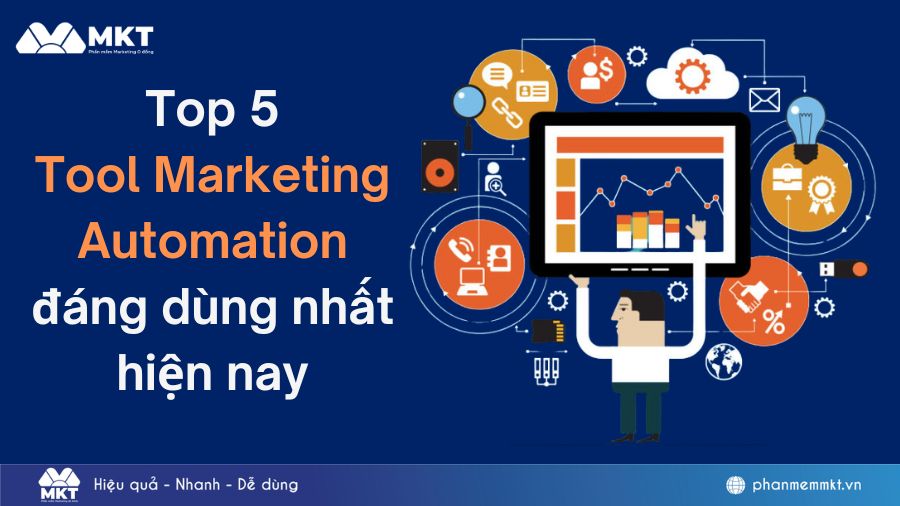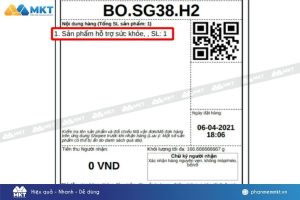Vì lý do công việc hoặc sức khỏe, người dùng thường chọn cách tắt thông báo Telegram trong khoảng thời gian nhất định. Vậy làm thế nào để tắt thông báo của Telegram đúng cách? Thăng Bùi MKT sẽ chia sẻ chi tiết về cách thực hiện trên điện thoại, máy tính ở bài viết dưới đây! Mời bạn tham khảo nhé!
I. Telegram có những loại thông báo nào?
Bất cứ ứng dụng nào cũng có tính năng thông báo cho người dùng về các thông tin để tránh bị bỏ lỡ. Telegram cũng là một nền tảng được thiết kế với tính năng thông minh này. Dưới đây là các loại thông báo mà người dùng Telegram sẽ nhận được khi sử dụng mạng xã hội này. Cụ thể:

- Thông báo tin nhắn cá nhân: Khi bạn nhận được tin nhắn từ người khác trong cuộc trò chuyện riêng tư, ứng dụng sẽ gửi thông báo đến thiết bị của bạn.
- Thông báo tin nhắn nhóm: Thông báo khi có tin nhắn mới trong nhóm mà bạn là thành viên. Bạn có thể tùy chỉnh để nhận thông báo từ tất cả các tin nhắn hoặc chỉ khi ai đó đề cập đến bạn (mention) hoặc trả lời tin nhắn của bạn.
- Thông báo tin nhắn channel: Thông báo khi có bài đăng mới trên kênh mà bạn đang theo dõi. Bạn có thể tùy chỉnh để nhận hoặc tắt thông báo từ kênh này.
- Thông báo cuộc gọi đến: Thông báo khi có ai đó gọi điện thoại hoặc gọi video cho bạn qua Telegram.
- Thông báo tin nhắn ghim (Pinned Messages): Thông báo khi một tin nhắn được ghim lên đầu cuộc trò chuyện trong nhóm hoặc kênh mà bạn là thành viên.
- Thông báo nhắc nhở (Reminder): Thông báo nhắc nhở bạn về các sự kiện, lời nhắc, hoặc nhiệm vụ mà bạn đã tạo trong Telegram thông qua tin nhắn đã lưu hoặc các bot nhắc nhở.
- Thông báo đăng nhập: Thông báo khi tài khoản của bạn được đăng nhập trên một thiết bị mới. Đây là một tính năng bảo mật giúp bạn phát hiện kịp thời nếu có ai đó truy cập trái phép vào tài khoản của bạn.
- Thông báo tin nhắn âm thanh/video: Thông báo khi bạn nhận được tin nhắn âm thanh hoặc video từ người khác.
- Thông báo khi kết bạn: Thông báo khi có ai đó trong danh bạ của bạn tham gia Telegram hoặc khi bạn được ai đó thêm vào danh bạ của họ.
- Thông báo tương tác với bài viết: Thông báo khi có người phản hồi hoặc tương tác với bài đăng của bạn trong các nhóm hoặc kênh mà bạn quản lý.
- Thông báo khi tham gia nhóm hoặc kênh mới: Thông báo khi bạn được thêm vào một nhóm hoặc kênh mới, hoặc khi bạn tự tham gia một nhóm/kênh.
- Thông báo bị chặn: Thông báo về tin nhắn,cuộc gọi từ người dùng bị chặn trên Telegram.
- Thông báo thay đổi thông tin cá nhân: Những thay đổi về thông tin cá nhân của người dùng như ảnh đại diện, tên, thành viên trong channel sẽ được thông báo.
>>> Đọc thêm: Cách khắc phục số điện thoại Telegram bị banned mới nhất <<<
II. Cách tắt thông báo Telegram trên điện thoại
Phần lớn người dùng sử dụng ứng dụng Telegram trên điện thoại để trò chuyện với bạn bè, người thân. Vì thế khi cần tắt thông báo Telegram trên Iphone/Android, bạn cần thực hiện theo các cách dưới đây.
1. Cách tắt thông báo Telegram trò chuyện, nhóm và kênh
Đối với các cuộc trò chuyện trên ứng dụng Telegram, bạn cần tắt thông báo theo các bước sau:
- Bước 1: Mở ứng dụng Telegram trên điện thoại. Sau đó chọn cuộc trò chuyện cần tắt thông báo, tiếp tục chọn vào biểu tượng ፧ ở góc phải phía trên của màn hình.

- Bước 2: Lúc này bạn cần chọn Tắt tiếng, sau đó chọn Tắt tiếng trong… để tắt thông báo tạm thời hoặc Tắt tiếng mãi mãi.
- Bước 3: Trong trường hợp bạn chọn Tắt thông báo tạm thời, thì bạn chọn khoảng thời gian muốn tắt thông báo, cuối cùng chọn Xác nhận để hoàn tất.

2. Cách tắt thông báo Telegram trên cài đặt của điện thoại
Mỗi điện thoại đều có cài đặt riêng về phần mềm, vì thế bạn có thể sử dụng cách tắt thông báo Telegram thông qua cài đặt trên thiết bị di động. Các bước thực hiện như sau:
- Bước 1: Mở Cài đặt trên điện thoại và chọn mục Thông báo & Trung tâm điều khiển.

- Bước 2: Lúc này, bạn cần chọn Thông báo ứng dụng. sau đó kéo xuống tìm Telegram và gạt nút tròn sang bên trái như trong hình để tắt thông báo trên Telegram.

>>> Đọc thêm: TOP 6 cách vào group Telegram bị chặn hiệu quả mới nhất <<<
3. Cách tắt thông báo cho cả ứng dụng Telegram
Để không bị làm phiền từ Telegram, bạn cần thực hiện theo các bước sau đây để tắt thông báo từ ứng dụng, Cụ thể:
- Bước 1: Mở ứng dụng Telegram, sau đó chọn vào biểu tượng Menu (3 gạch ngang) ở phía trên bên trái. Tiếp tục chọn mục Cài đặt.

- Bước 2: Lúc này, bạn cần chọn Thông báo & âm thanh. Và tại mục Thông báo cho các cuộc trò chuyện, bạn cần chọn Tắt thông báo cho Các cuộc trò chuyện riêng tư, nhóm, kênh.

III. Cách tắt thông báo Telegram trên máy tính
Đối với người dùng Telegram trên máy tính, cách tắt thông báo Telegram cũng được thực hiện với nhiều phương pháp khác nhau. Cụ thể:
1. Cách tắt thông báo Telegram của cuộc trò chuyện bất kỳ
Người dùng thường tham gia vào cuộc trò chuyện riêng tư, nhóm hoặc channel trên ứng dụng Telegram. Vì thế, để tắt một cuộc trò chuyện bất kỳ, bạn cần hoàn thành các thao tác sau:
- Bước 1: Mở ứng dụng Telegram Desktop trên máy tính của bạn, sau đó chọn cuộc trò chuyện bạn muốn tắt thông báo, tiếp tục chọn vào biểu tượng ፧ ở phía trên bên trái của màn hình.

- Bước 2: Chọn mục Tắt thông báo.

- Bước 3: Tiếp đến, để tắt thông báo tạm thời thì bạn cần chọn Tắt tiếng trong… Còn nếu bạn muốn tắt mọi thông báo thì chọn Tắt tiếng mãi mãi.

- Bước 4: Trường hợp bạn chọn Tắt thông báo tạm thời, hãy thiết lập khoảng thời gian muốn tắt thông báo và chọn Im lặng.

2. Cách tắt thông báo Telegram cho cả ứng dụng Telegram
Để tránh bị làm phiền khi đang nghỉ ngơi, bạn có thể tắt toàn bộ thông báo từ ứng dụng Telegram bằng cách:
- Bước 1: Truy cập vào ứng dụng Telegram Desktop trên máy tính của bạn, sau đó chọn vào biểu tượng Menu (3 gạch ngang) ở phía trên bên trái.

- Bước 2: Chọn mục Cài đặt.

- Bước 3: Chọn mục Thông báo và âm thanh.

- Bước 4: Tại mục Thông báo cho các cuộc trò chuyện, bạn cần chuyển nút gạt sang bên trái màn hình tại Thông báo trên màn hình và Biểu tượng nhấp nháy ở thanh tác vụ.

>>> Đọc thêm: Tool add mem Telegram tự động vào nhóm Telegram <<<
Qua đó, bài viết đã tổng hợp thông tin chi tiết về 5 cách tắt thông báo Telegram trên máy tính, điện thoại. Hy vọng nội dung trên sẽ hữu ích đối với bạn. Chúc bạn áp dụng thành công!